从ie浏览器打开网页,会自动在360浏览器里打开的解决方法
最近有网友反映,他在使用电脑中的ie浏览器打开某些网页的时候,发现会自动跳转到360浏览器中重新打开网页。针对这种情况小编给大家分享一下从ie浏览器打开网页,会自动在360浏览器里打开的解决方法,有需要的朋友赶紧来看看吧!
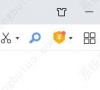
更新日期:2023-02-11
来源:系统部落
IE浏览器只显示安全内容怎么办?有用户在使用ie浏览器的时候,只能显示安全内容,这样很不方便他们浏览网页,想知道应该如何正常打开网页。那么我们应该怎么操作呢?针对这一问题,本篇就为大家介绍详细的操作方法,有需要的用户一起来看看吧。
IE浏览器只显示安全内容解决办法
1、打开IE浏览器,点击浏览器右上方的“设置”图标打开设置菜单,在下方的设置菜单中点击“Internet选项”,如图所示。
2、在IE浏览器Internet选项窗口中点击“安全”标签,进入安全标签页,如图所示。
3、点击安全标签页中额“自定义级别”按钮打开安全设置窗口,如图所示。
4、在安全设置窗口中下拉找到“其它”模块下的“显示混合内容”选项并将之改为“启用”,如图所示。
5、最后点击“确定”按钮,并在警告窗口中继续点击“是”,这样我们的IE浏览器就不再只显示安全内容了,如图所示。
从ie浏览器打开网页,会自动在360浏览器里打开的解决方法
最近有网友反映,他在使用电脑中的ie浏览器打开某些网页的时候,发现会自动跳转到360浏览器中重新打开网页。针对这种情况小编给大家分享一下从ie浏览器打开网页,会自动在360浏览器里打开的解决方法,有需要的朋友赶紧来看看吧!
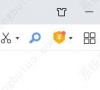
使用ie浏览器打开网页时会自动打开edge浏览器的解决方法
最近有网友反映,他在使用电脑中的ie浏览器上网时,发现打开新网页的时候经常会自动跳转到edge浏览器并打开网页。针对这种情况小编今天就给大家分享一下使用ie浏览器打开网页时会自动打开edge浏览器的解决方法,有需要的朋友赶紧来看看吧!

双核浏览器是什么意思?双核浏览器和ie浏览器是一样的吗?
双核浏览器是双核的浏览器,但是所有的网页都是由webkit内核处理的,只有银行网站使用IE内核。以前很多支付系统只支持ie的Trident内核,也就是IE是单核浏览器,其他浏览器没用达到双核效果,所以其他浏览器无法用于在线支付和转账服务。下面小编将为大家详细讲解双核浏览器的相关内容,一起看看吧。

教你4种方法清理ie浏览器缓存
只要使用浏览器,就会留下各种浏览记录、历史记录,这些记录可能会泄露用户的一些隐私信息,还会影响浏览器的运行速度。那么我们要怎么处理这些历史记录呢?下面小编就来教教大家4种方法来搞定ie缓存清理。

ie浏览器疯狂弹出解决操作
ie浏览器疯狂弹出怎么关闭?我们平时会使用ie浏览器浏览网页,使用完就会关闭,但是有用户使用后,ie浏览器还是会弹出这种情况,这种情况应该如何解决呢,针对这一问题,今天小编就为大家分享具体的操作教程,有需要的用户一起来看看吧。

ie浏览器不弹出保存密码提醒怎么办?
我们平时使用ie浏览器的时候,登录账号密码都会跳出询问我们是否保存密码,但是有用户在使用ie浏览器的时候,发现没有这个提醒了,想知道应该如何设置,针对这一问题,下面小编就为大家介绍详细的操作步骤,有需要的用户一起来看看吧。

ie浏览器无法打开网页的十一种常见原因及解决方法
ie浏览器是我们在使用电脑的过程中经常使用到的一种浏览器。使用的频繁了,相对来说遇到的问题也就多了。很多人都在使用ie浏览器查资料时遇到过这样的问题,那就是ie浏览器网页打不开了?如果你正好碰到了这样的问题,那么以下方法将会帮助到你。

ie浏览器兼容模式怎么设置?ie浏览器设置兼容模式的两种方法
ie浏览器兼容模式怎么设置?ie浏览器的兼容模式可以帮助我们更好的访问部分网页。但是有不少用户不清楚ie浏览器的兼容模式到底在哪里,怎样才能进行设置?今天小编就来给大家详细介绍一下ie浏览器兼容模式的设置方法。

ie浏览器版本过低怎么升级?ie浏览器怎么升级?
最近小编在使用ie浏览器的时候发现自己使用的ie浏览器版本过低,导致很多功能都无法使用。但是用其他浏览器又无法满足自己的需求,只能升级ie浏览器版本。仔细研究了以后,小编终于找到了ie浏览器低版本升级到ie11最新版本的方法,有需要的朋友们赶紧来看一下吧。

ie浏览器打开怎么是360导航?ie浏览器打开是360导航的修改方法
相信现在很多的用户都会在电脑上安装360安全卫士,但是在使用这款软件的时候自己电脑上自带的浏览器就会被自动优化,所以很多小伙伴反应自己的ie浏览器打开之后主页是360导航,那么要怎么把这个主页给修改了呢?不要着急,下面小编就给大家带来了具体的解决方法,快来了解一下吧。

ie浏览器自动跳转edge怎么恢复?
ie浏览器自动跳转edge怎么恢复?首先我们打开edge浏览器点击右上角的三个圆点选择设置,在左边菜单中选择默认浏览器里面进行操作就可以了。

IE浏览器禁用JavaScript功能教程
我们在使用IE浏览器访问网站的时候会有某些恶意脚本文件,会给用户造成一些困扰,我们可以禁用JavaScript功能来解决这种问题,针对这一问题,今天小编就为大家带来具体教程,希望对您有帮助。

IE浏览器添加信任站点教程
ie浏览器是windows系统自带的一款浏览器,所以它的应用非常广泛。有的时候一些需要插件的网站,需要我们添加信任站点才能访问成功。那么应该怎么操作呢?下面就为大家分享详细的教程,希望对您有帮助。

IE浏览器提示脱机状态的解决方法
IE浏览器是微软自带的浏览器,很多用户都会使用它来查询资料文件等等。但是如果IE浏览器出现脱机状态该如何解除呢?这是InternetExplorer的错误现象,且发生的频率很高。下面小编就为大家带来解决方法,希望对您有帮助。

IE浏览器恢复默认设置教程
我们在使用IE浏览器的过程中有时候会对其进行一些操作,时间久了之后就不想再继续保留这些操作了,那么该怎么恢复成默认浏览器设置呢,针对这一问题,接下来小编就为大家带来教程,希望对您有帮助。
